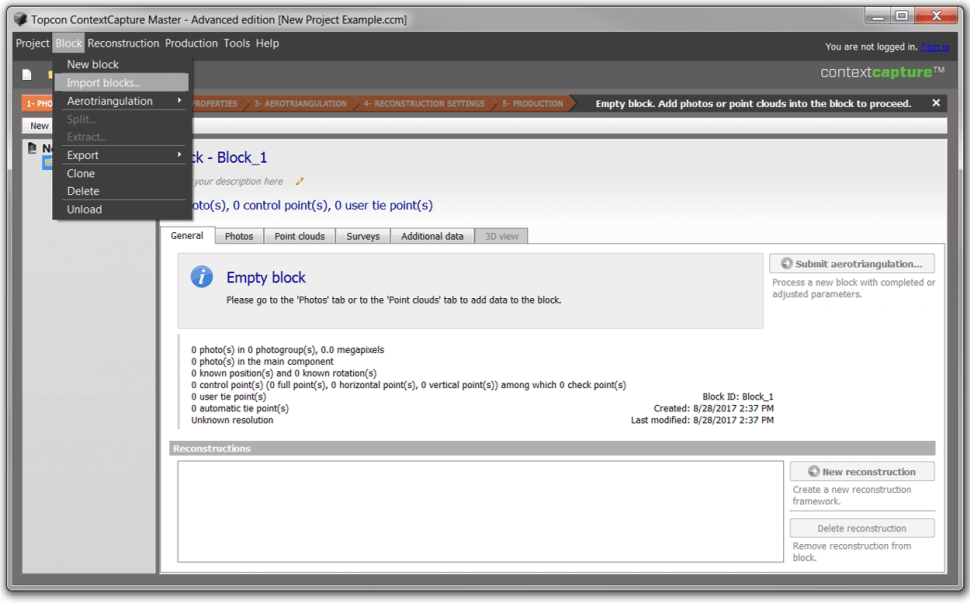Anlegen eines neuen Projekts
- Starten Sie nach der Installation und Freischaltung von Topcon Context Capture folgende Programme:
- Topcon Context Capture Master
- Topcon Context Capture Engine
- Klicken Sie auf „Project – New Project“ (Projekt / Neues Projekt) oder wählen Sie „new project…“ im Fenster in der Bildschirmmitte aus.
- Geben Sie einen Projektnamen an, legen Sie den Pfad fest und klicken Sie auf „OK“.
- Bei einer zu langen Pfadangabe erscheint ein Hinweis und Sie müssen einen kürzeren Pfad verwenden.
- Derzeit sind Projektpfade auf 73 Zeichen begrenzt.
- Bei einer zu langen Pfadangabe erscheint ein Hinweis und Sie müssen einen kürzeren Pfad verwenden.
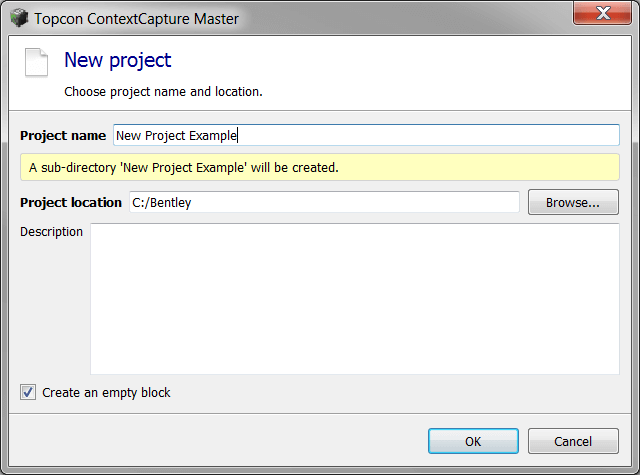
Datenimport
- Klicken Sie im neuen Projekt auf „Block – Import Blocks“ (Block / Blöcke importieren).
- Sie können auch links den Projektnamen auswählen und dann auf „Import Block“ (Block importieren) klicken.
- Öffnen Sie den Ordner, aus dem der XML-Fotoblock exportiert wurde, und klicken Sie auf „Open“ (Öffnen):
- From MAVinci Desktop (for SIRIUS PRO) – (Aus MAVinci Desktop (für SIRIUS PRO) befindet sich normalerweise im Ordner für das exportierte Matching.
- From AsTec Navigator (for Falcon 8/8+) – (Aus AsTec Navigator (für Falcon 8/8+) ist der Speicherort einer benutzerdefinierten XML-Datei.
- Falls ein Projekt aus mehreren Flügen besteht, wiederholen Sie den Vorgang für jeden zu verarbeitenden XML-Fotoblock.